Trong kỷ nguyên số, việc kiểm tra tin tức, cập nhật mạng xã hội hay đọc sách trên iPhone trước khi đi ngủ đã trở thành thói quen của không ít người. Tuy nhiên, việc sử dụng điện thoại trong điều kiện ánh sáng yếu thường gây ra cảm giác khó chịu, mỏi mắt và thậm chí ảnh hưởng đến chất lượng giấc ngủ. Ánh sáng xanh phát ra từ màn hình là một trong những nguyên nhân chính gây ra tình trạng này, làm gián đoạn chu kỳ giấc ngủ tự nhiên của cơ thể.
Để giải quyết vấn đề này và mang lại trải nghiệm sử dụng iPhone thoải mái hơn vào ban đêm, “Trang Tin Công Nghệ” sẽ hướng dẫn bạn điều chỉnh ba cài đặt quan trọng trên iPhone: Chế độ Tối (Dark Mode), Night Shift và Giảm điểm trắng (Reduce White Point). Ngoài ra, bài viết còn chỉ ra cách tận dụng ứng dụng Phím tắt (Shortcuts) để tự động hóa toàn bộ quá trình, giúp bạn bảo vệ đôi mắt và có giấc ngủ ngon hơn mà không cần thay đổi thói quen.
1. Chế Độ Tối (Dark Mode): Giảm Chói và Hạn Chế Ánh Sáng Xanh
Sử dụng iPhone ở Chế độ Sáng (Light Mode) trong môi trường tối sẽ khiến mắt bạn tiếp xúc với độ sáng và độ chói cao, gây khó chịu. Chế độ này cũng phát ra nhiều ánh sáng xanh hơn, có thể làm rối loạn chu kỳ ngủ tự nhiên.
Chuyển sang Chế độ Tối có thể giảm đáng kể tình trạng mỏi mắt và mang lại trải nghiệm thoải mái hơn, đặc biệt trong điều kiện thiếu sáng. Chế độ này giúp giảm thiểu độ chói và hạn chế tiếp xúc với ánh sáng xanh, từ đó làm dịu mắt và giảm nguy cơ rối loạn giấc ngủ.
Bạn có thể bật Chế độ Tối trên iPhone từ Trung tâm điều khiển. Chỉ cần nhấn giữ thanh trượt Độ sáng và chạm vào “Chế độ Tối”.
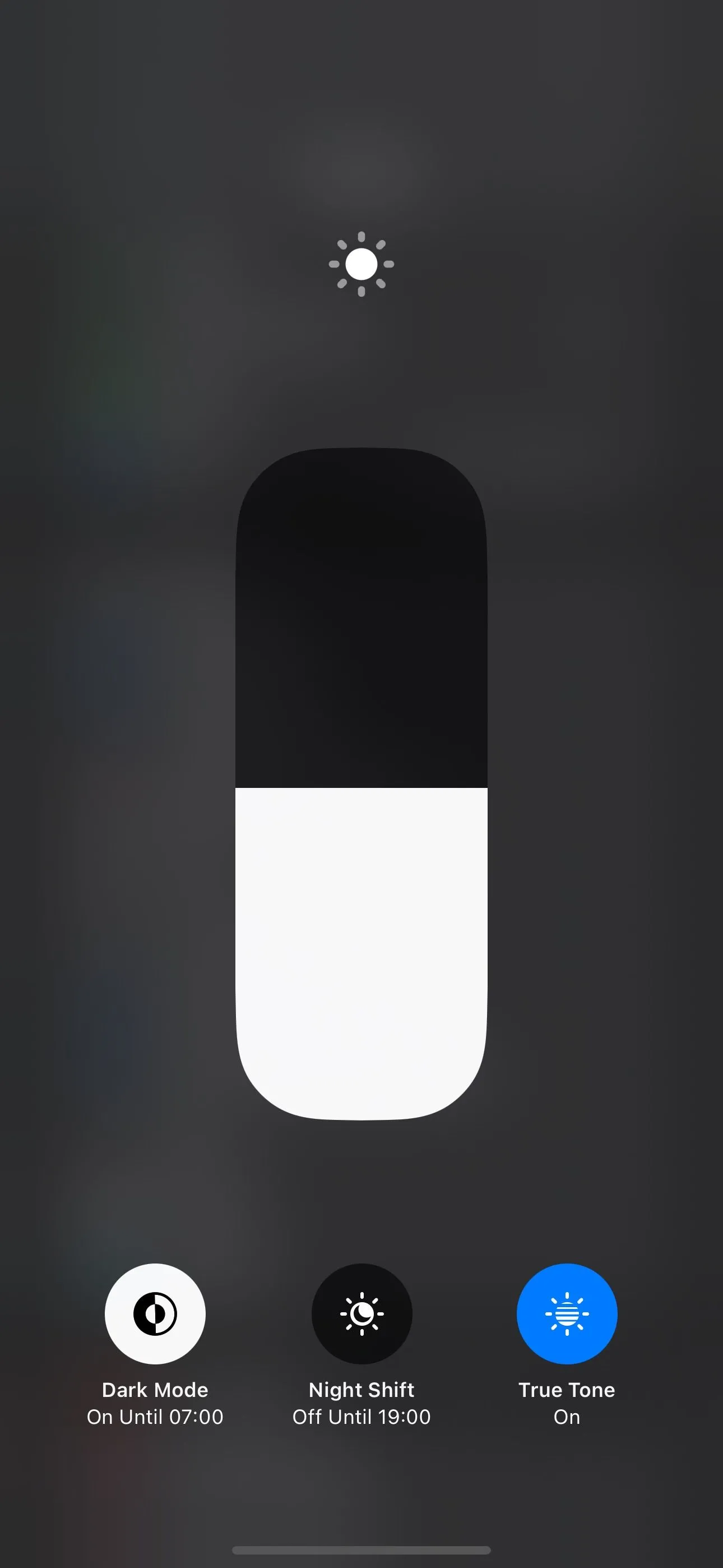 Nút bật Chế độ Tối (Dark Mode) trong Trung tâm điều khiển của iPhone, giúp giảm chói và bảo vệ mắt khi dùng điện thoại buổi tối.
Nút bật Chế độ Tối (Dark Mode) trong Trung tâm điều khiển của iPhone, giúp giảm chói và bảo vệ mắt khi dùng điện thoại buổi tối.
Ngoài ra, bạn có thể truy cập Cài đặt > Màn hình & Độ sáng và chọn tùy chọn “Tối”.
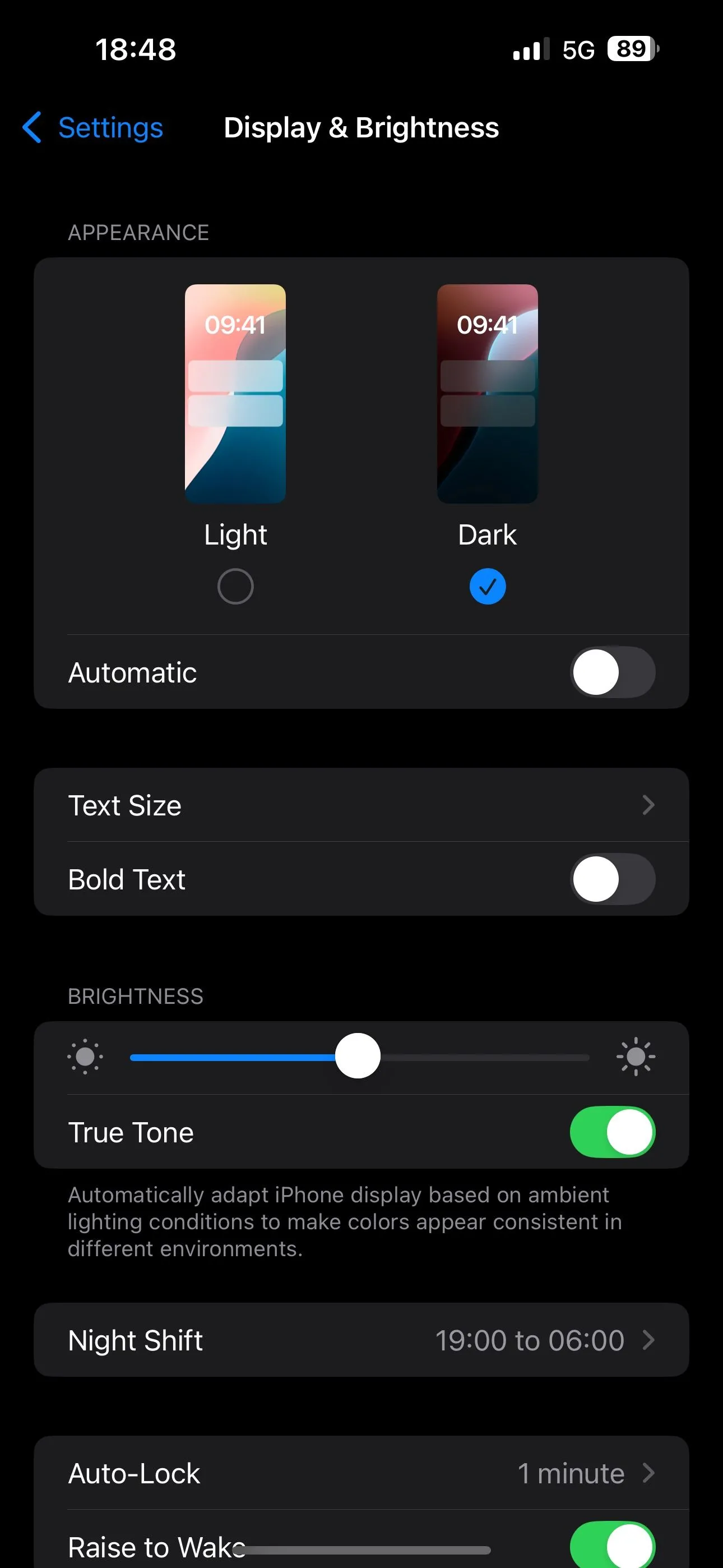 Chọn tùy chọn Giao diện Tối trong cài đặt Màn hình & Độ sáng trên ứng dụng Cài đặt iPhone.
Chọn tùy chọn Giao diện Tối trong cài đặt Màn hình & Độ sáng trên ứng dụng Cài đặt iPhone.
Để Chế độ Tối tự động bật/tắt, hãy vào Cài đặt > Màn hình & Độ sáng để bật tùy chọn “Tự động”. Nếu muốn Chế độ Tối tự động bật khi mặt trời lặn, chạm vào “Tùy chọn” và chọn “Hoàng hôn đến Bình minh”.
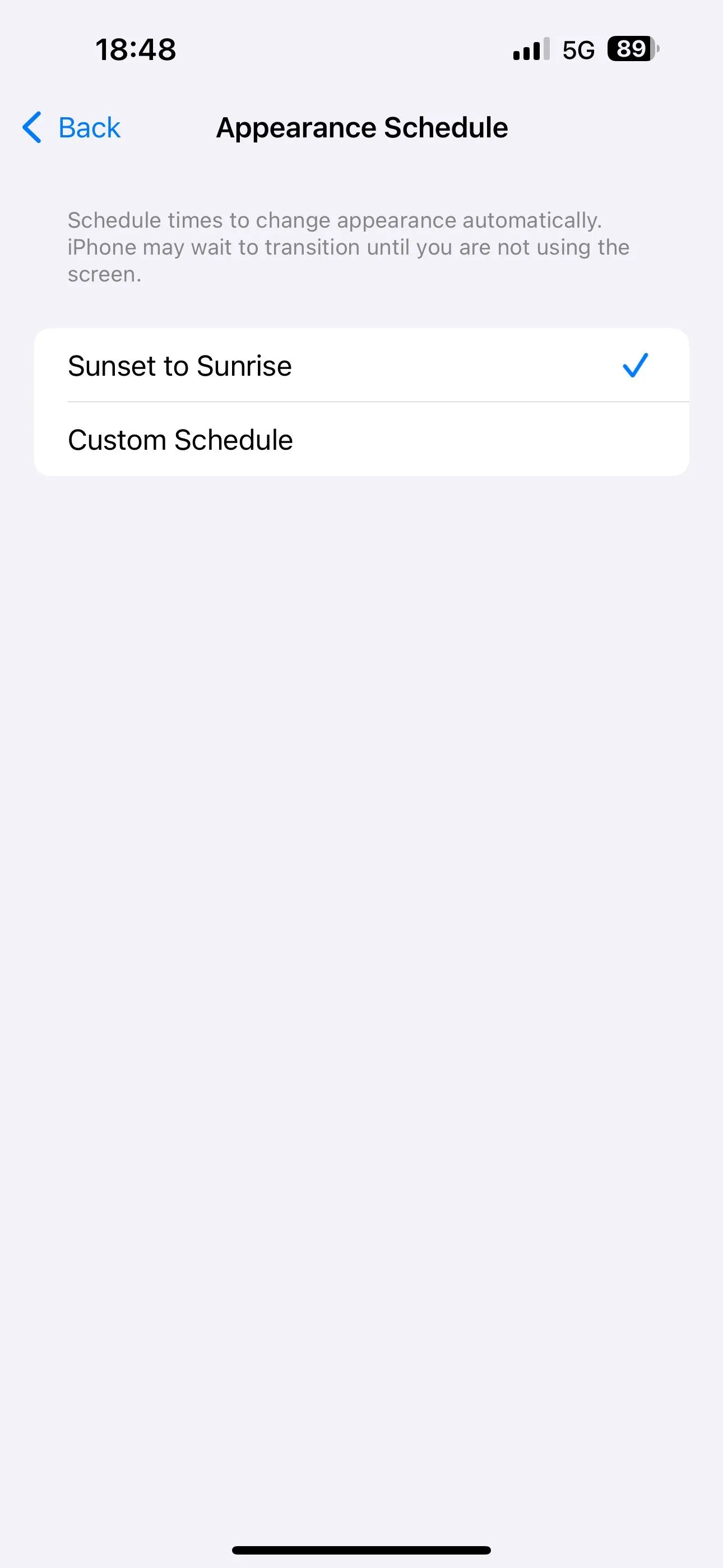 Cài đặt tùy chọn Tự động cho giao diện màn hình iPhone sang "Hoàng hôn đến Bình minh" để Chế độ Tối tự động bật.
Cài đặt tùy chọn Tự động cho giao diện màn hình iPhone sang "Hoàng hôn đến Bình minh" để Chế độ Tối tự động bật.
Hoặc, bạn có thể chọn “Lịch trình tùy chỉnh” và đặt thời gian cụ thể để chuyển đổi giữa Chế độ Sáng và Chế độ Tối theo ý muốn.
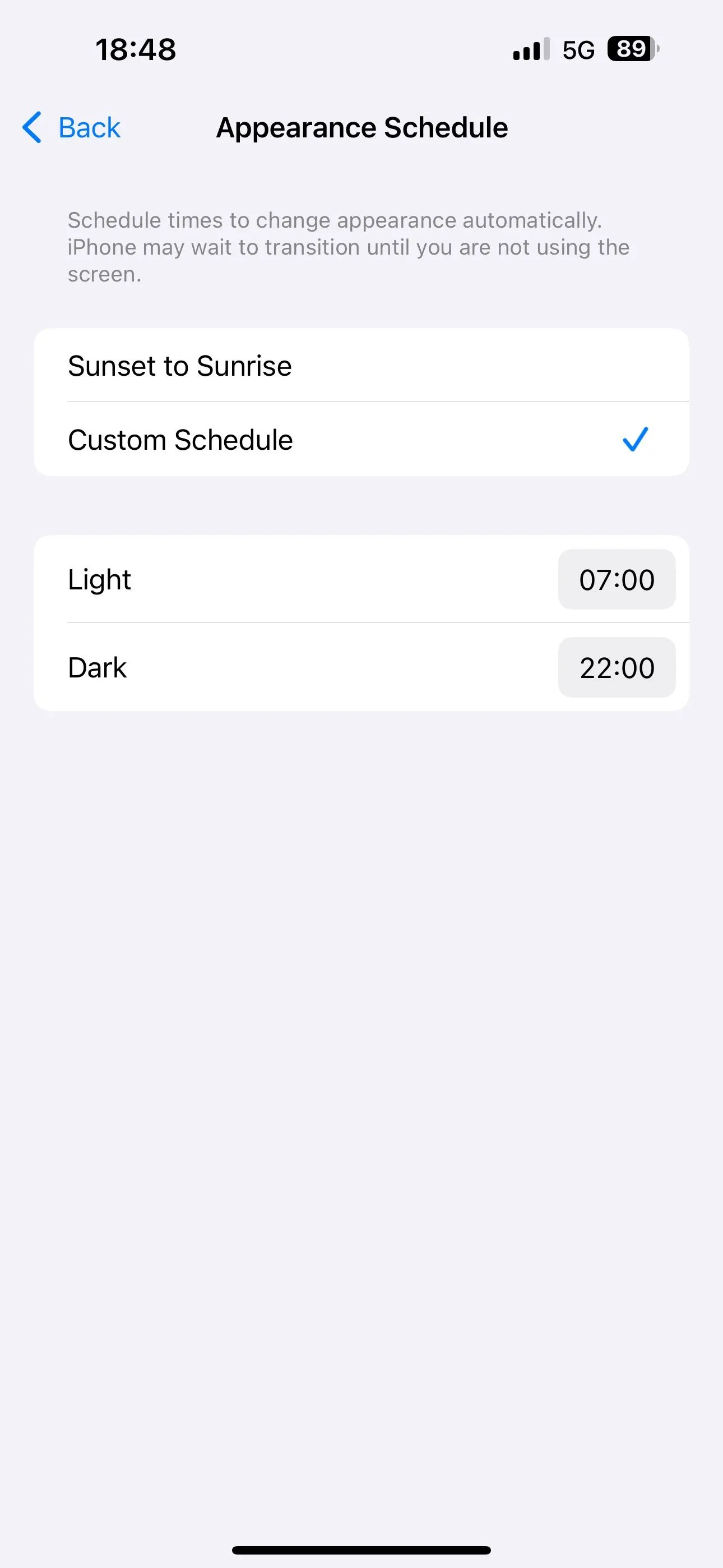 Thiết lập lịch trình tùy chỉnh cho tính năng Tự động bật/tắt Chế độ Tối trên iPhone để phù hợp với thói quen sử dụng ban đêm.
Thiết lập lịch trình tùy chỉnh cho tính năng Tự động bật/tắt Chế độ Tối trên iPhone để phù hợp với thói quen sử dụng ban đêm.
Bạn cũng nên cân nhắc bật chế độ tối cho tất cả các ứng dụng thường dùng vào ban đêm, hoặc thiết lập ứng dụng để chúng tự động chuyển đổi giao diện theo cài đặt hệ thống của iPhone.
2. Night Shift: Lọc Bỏ Ánh Sáng Xanh, Chuyển Sang Tông Màu Ấm Hơn
Mặc dù Chế độ Tối giúp giảm tiếp xúc ánh sáng xanh, nhưng tác dụng này vẫn có giới hạn. Đây là lý do tại sao bạn nên bật thêm Night Shift trên iPhone.
Night Shift là một tính năng màn hình giúp giảm đáng kể lượng ánh sáng xanh phát ra bằng cách chuyển màu sắc màn hình sang tông ấm hơn (như vàng hoặc đỏ) khi mặt trời lặn. Việc tăng cường màu vàng và đỏ trên màn hình mô phỏng ánh sáng hoàng hôn, nhằm hỗ trợ não bộ sản xuất melatonin – một hormone quan trọng giúp bạn dễ đi vào giấc ngủ hơn.
Để kích hoạt Night Shift trên iPhone, hãy vào Cài đặt > Màn hình & Độ sáng và chọn “Night Shift”. Sau đó, bật tùy chọn “Bật thủ công đến ngày mai” để kích hoạt Night Shift ngay lập tức.
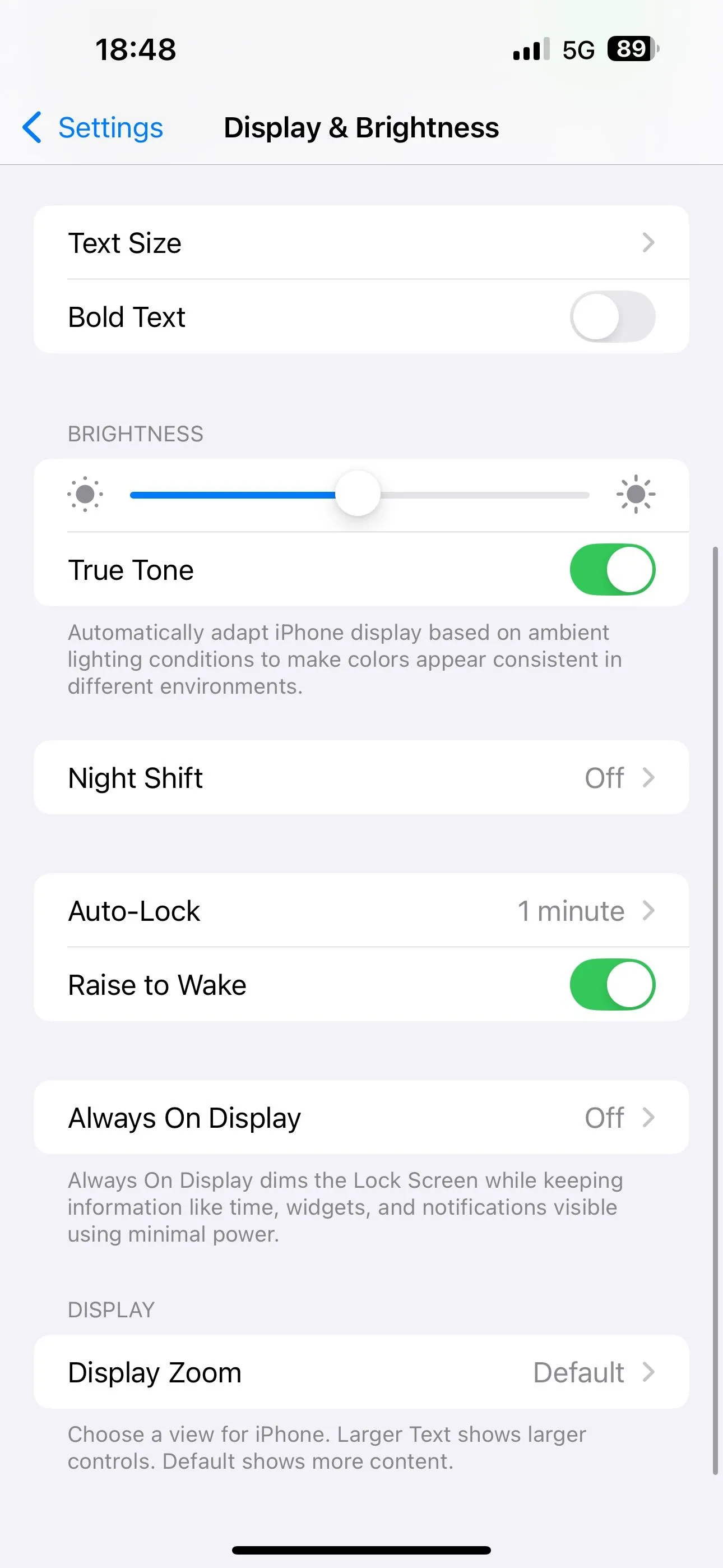 Màn hình cài đặt Night Shift trong mục Màn hình & Độ sáng của iPhone, hiển thị tùy chọn bật thủ công.
Màn hình cài đặt Night Shift trong mục Màn hình & Độ sáng của iPhone, hiển thị tùy chọn bật thủ công.
Ngoài ra, bạn có thể thiết lập lịch trình để iPhone tự động bật/tắt Night Shift. Để làm điều này, hãy bật tùy chọn “Theo lịch trình”, chạm vào “Từ đến” bên dưới và đặt thời gian “Bật” và “Tắt” trên màn hình tiếp theo.
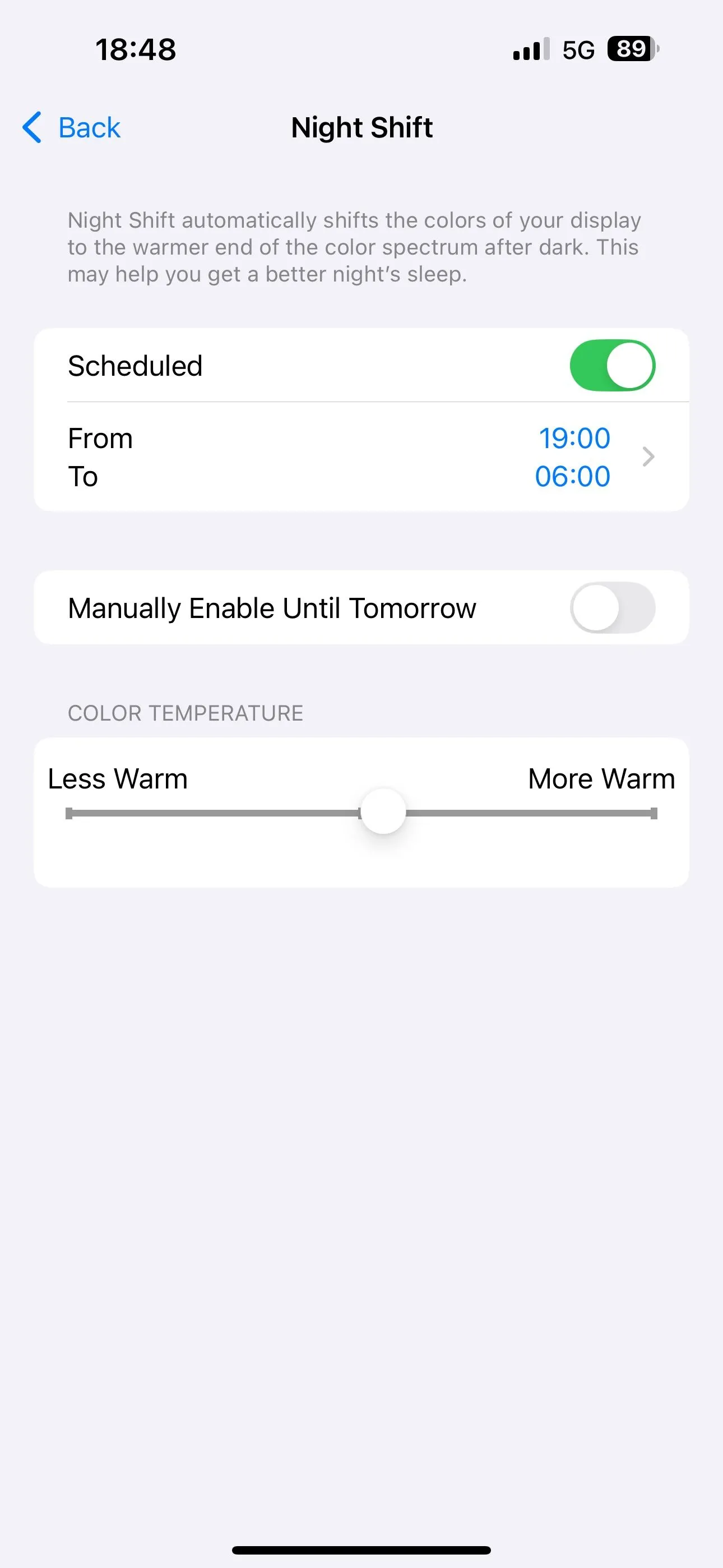 Kích hoạt tùy chọn Lập lịch cho tính năng Night Shift trong cài đặt iOS để tự động lọc ánh sáng xanh vào buổi tối.
Kích hoạt tùy chọn Lập lịch cho tính năng Night Shift trong cài đặt iOS để tự động lọc ánh sáng xanh vào buổi tối.
Tại đây, bạn cũng có thể điều chỉnh nhiệt độ màu để làm cho màn hình trông ấm hơn hoặc ít ấm hơn. Đơn giản chỉ cần kéo thanh trượt “Nhiệt độ màu” ở cuối sang trái hoặc phải để điều chỉnh cường độ.
3. Giảm Điểm Trắng (Reduce White Point): Làm Dịu Tông Màu Sáng Chói
Việc bật Chế độ Tối và Night Shift có thể giảm đáng kể tình trạng mỏi mắt, nhưng chúng không làm giảm cường độ của các màu sắc tươi sáng và màu trắng, khiến chúng vẫn có thể gây chói vào ban đêm. Với mục đích này, Apple cung cấp cài đặt Giảm điểm trắng (Reduce White Point), cho phép bạn làm màn hình hiển thị mờ hơn nữa, giảm căng thẳng cho mắt và tạo ra trải nghiệm người dùng thoải mái hơn trong bóng tối.
Nếu bạn đang sử dụng iPhone 16, 16 Pro hoặc các mẫu mới hơn (trừ iPhone 16e), màn hình của bạn có thể giảm độ sáng xuống thấp tới 1 nit trong môi trường tối để giảm mỏi mắt. Tuy nhiên, nếu bạn cảm thấy mức đó chưa đủ hoặc đang sử dụng các mẫu iPhone cũ hơn, bạn có thể giảm độ sáng thêm bằng cách bật và cấu hình Giảm điểm trắng.
Để bật tính năng này, hãy truy cập Cài đặt > Trợ năng > Màn hình & Cỡ chữ. Cuộn xuống dưới cùng và bật tùy chọn “Giảm điểm trắng”. Màn hình sẽ mờ đi và bạn sẽ thấy một thanh trượt. Sử dụng thanh trượt này để điều chỉnh cường độ theo sở thích của bạn.
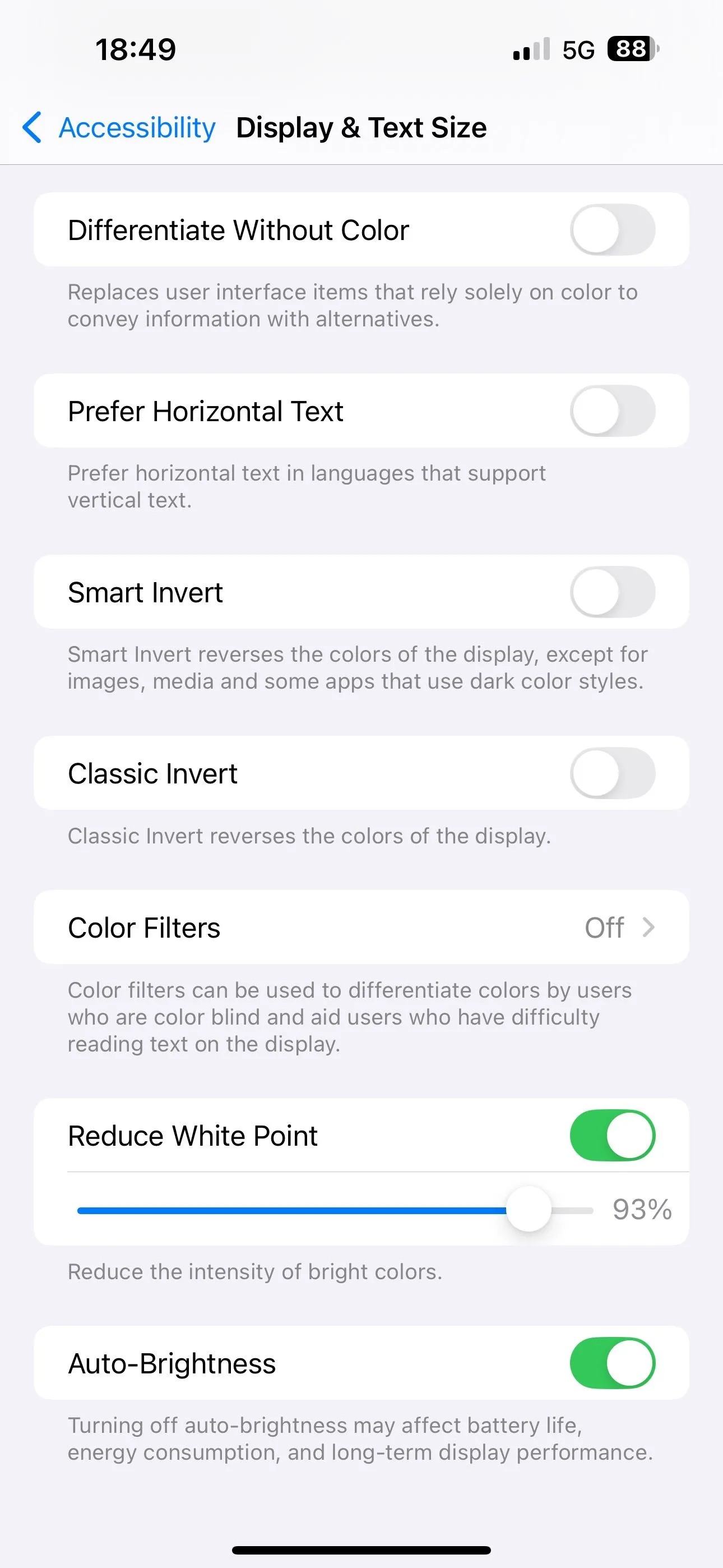 Tùy chọn Giảm điểm trắng (Reduce White Point) được bật trong ứng dụng Cài đặt iPhone, cho phép điều chỉnh cường độ màu trắng trên màn hình.
Tùy chọn Giảm điểm trắng (Reduce White Point) được bật trong ứng dụng Cài đặt iPhone, cho phép điều chỉnh cường độ màu trắng trên màn hình.
Đáng tiếc, không giống như Chế độ Tối và Night Shift, Apple không cung cấp tùy chọn tự động bật/tắt cài đặt Giảm điểm trắng theo lịch trình. Tuy nhiên, chúng ta có một giải pháp khác để thực hiện điều này.
4. Tự Động Hóa Với Phím Tắt (Shortcuts): Kích Hoạt Tất Cả Cài Đặt Ban Đêm Cùng Lúc
Bạn có thể bật thủ công cả ba cài đặt ban đêm đã đề cập ở trên, hoặc lên lịch cho hai trong số đó tự động kích hoạt. Tuy nhiên, có một cách để lên lịch cho cài đặt thứ ba – Giảm điểm trắng – ngay cả khi Apple không hỗ trợ trực tiếp.
Bạn có thể làm điều này bằng ứng dụng Phím tắt (Shortcuts) – một trong những ứng dụng tuyệt vời được cài đặt sẵn trên iPhone của bạn. Với Phím tắt, bạn có thể tạo một phím tắt để thay đổi cả ba cài đặt mà bạn có thể kích hoạt thủ công, hoặc thiết lập một tự động hóa để bật cả ba cài đặt tự động khi các điều kiện cụ thể được đáp ứng.
Tạo Phím Tắt Kích Hoạt Thủ Công
Việc tạo một phím tắt cho phép bạn bật/tắt thủ công cả ba cài đặt ban đêm rất dễ dàng. Mở ứng dụng Phím tắt và chạm vào nút “+” ở góc trên cùng bên phải. Chạm vào trường tìm kiếm “Tìm hành động” trên thẻ lớp phủ, tìm kiếm “Đặt Giao diện” và chạm vào đó để thêm hành động. Tương tự, tìm và thêm các hành động “Đặt Night Shift” và “Đặt Điểm trắng”.
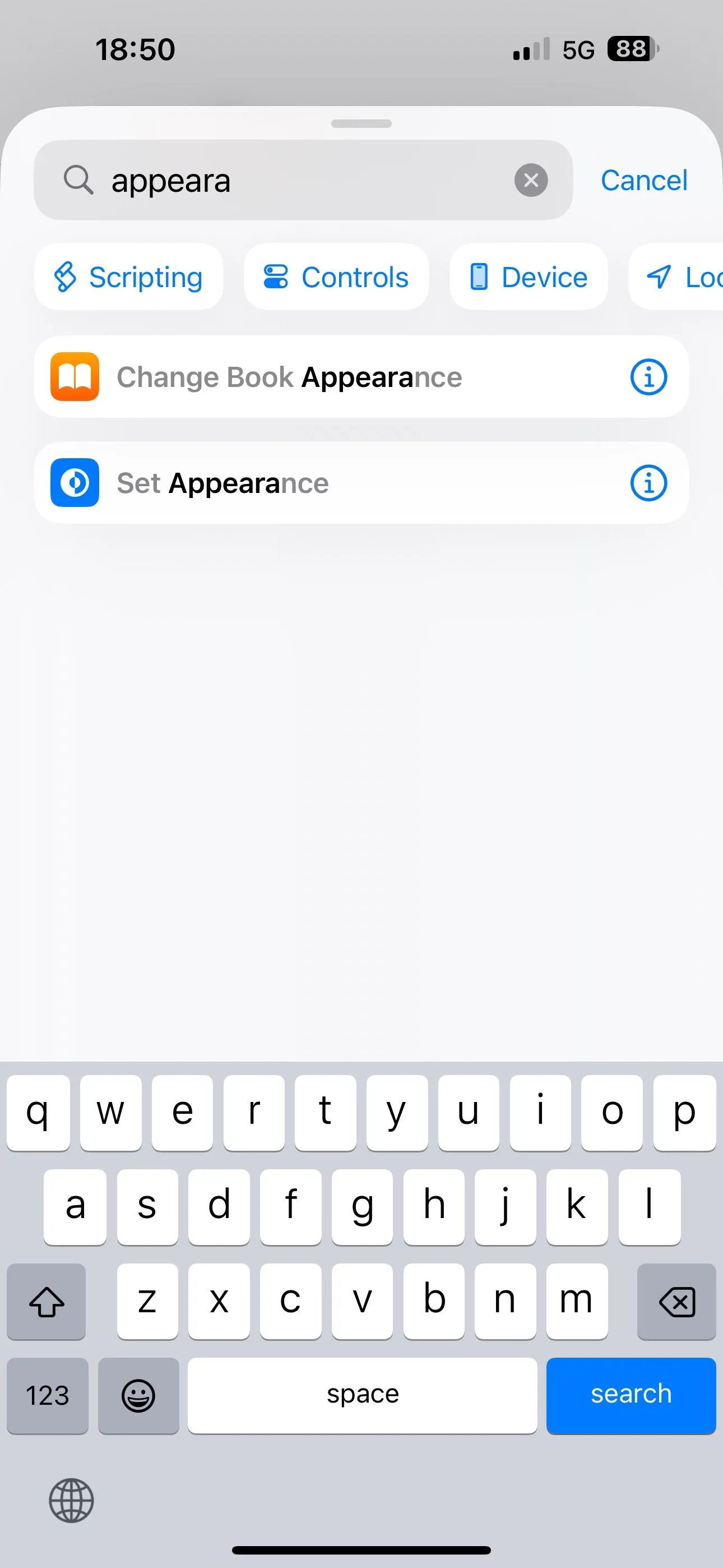 Tìm và thêm hành động "Đặt Giao diện" vào một phím tắt mới trong ứng dụng Phím tắt iPhone để kiểm soát Chế độ Tối.
Tìm và thêm hành động "Đặt Giao diện" vào một phím tắt mới trong ứng dụng Phím tắt iPhone để kiểm soát Chế độ Tối.
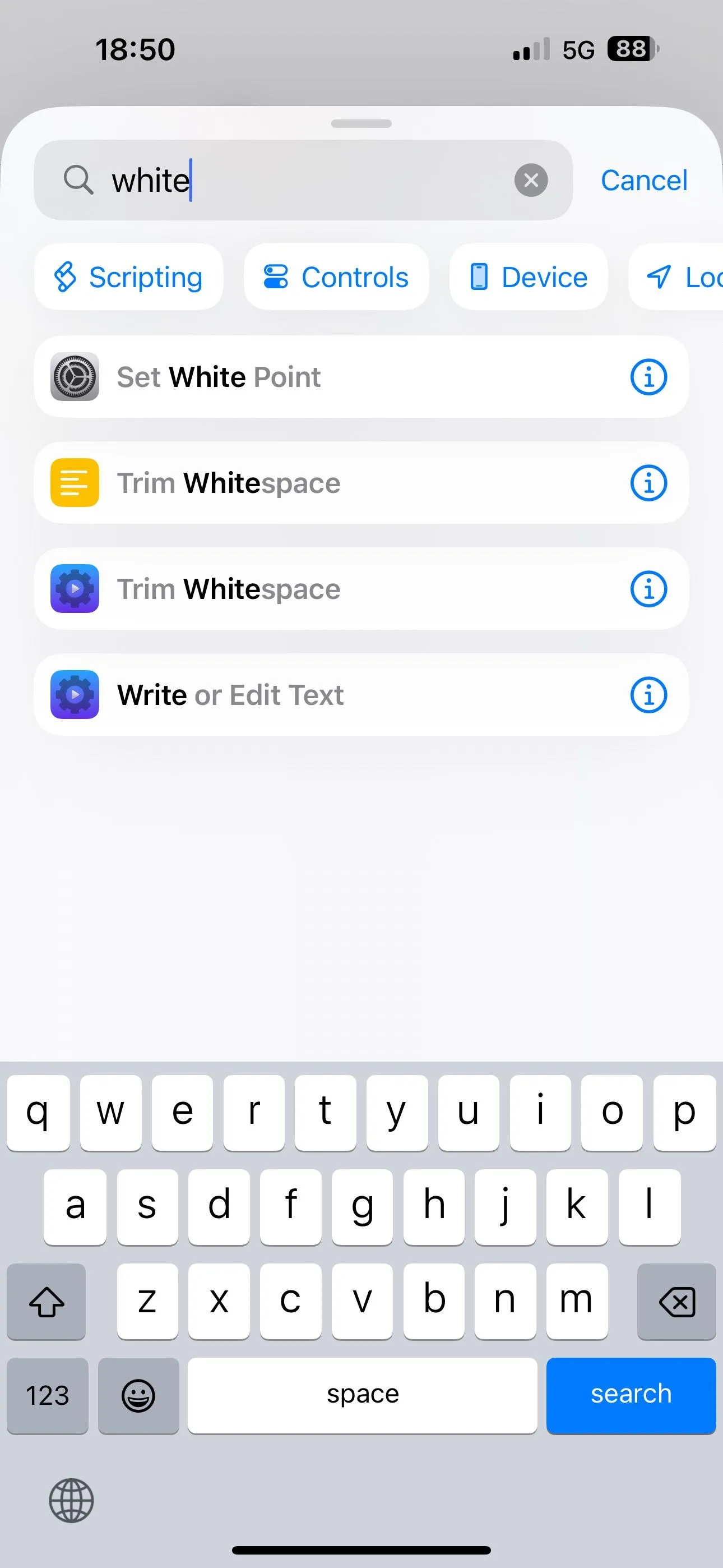 Tìm và thêm hành động "Đặt Điểm trắng" vào một phím tắt để điều khiển tính năng Giảm điểm trắng trên iPhone.
Tìm và thêm hành động "Đặt Điểm trắng" vào một phím tắt để điều khiển tính năng Giảm điểm trắng trên iPhone.
Bây giờ, chạm vào chữ “Chuyển” (hoặc “Bật/Tắt”) trên mỗi hành động và chọn tùy chọn “Chuyển đổi” (Toggle) từ menu.
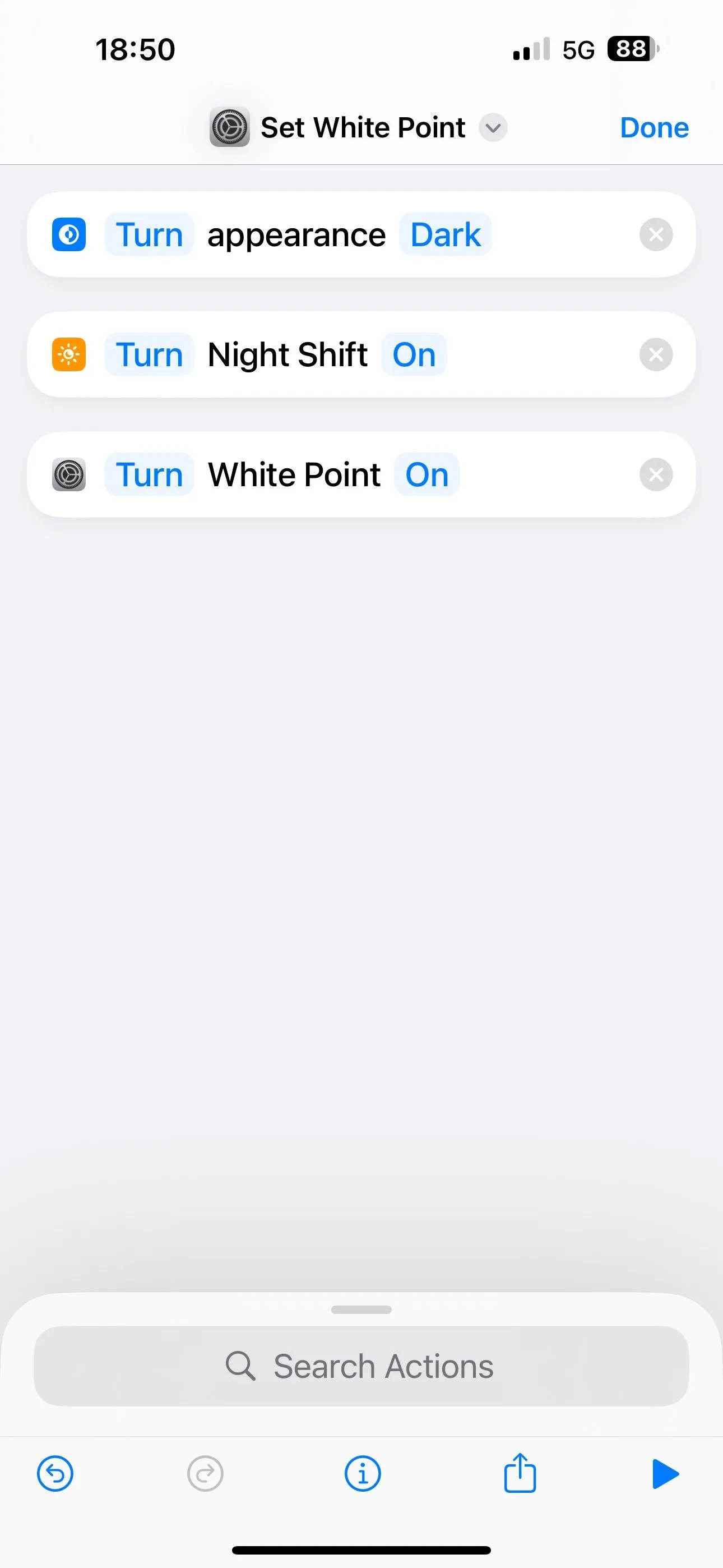 Các hành động điều chỉnh cài đặt ban đêm (Giao diện, Night Shift, Giảm điểm trắng) được thêm vào một phím tắt với tùy chọn "Chuyển đổi".
Các hành động điều chỉnh cài đặt ban đêm (Giao diện, Night Shift, Giảm điểm trắng) được thêm vào một phím tắt với tùy chọn "Chuyển đổi".
Ứng dụng Phím tắt sẽ đặt tên cho phím tắt này theo một trong các hành động. Bạn sẽ thấy tên ở trên cùng. Chạm vào đó, chọn “Đổi tên” và nhập tên bạn muốn. Bạn cũng có thể chọn một biểu tượng cho phím tắt từ đây.
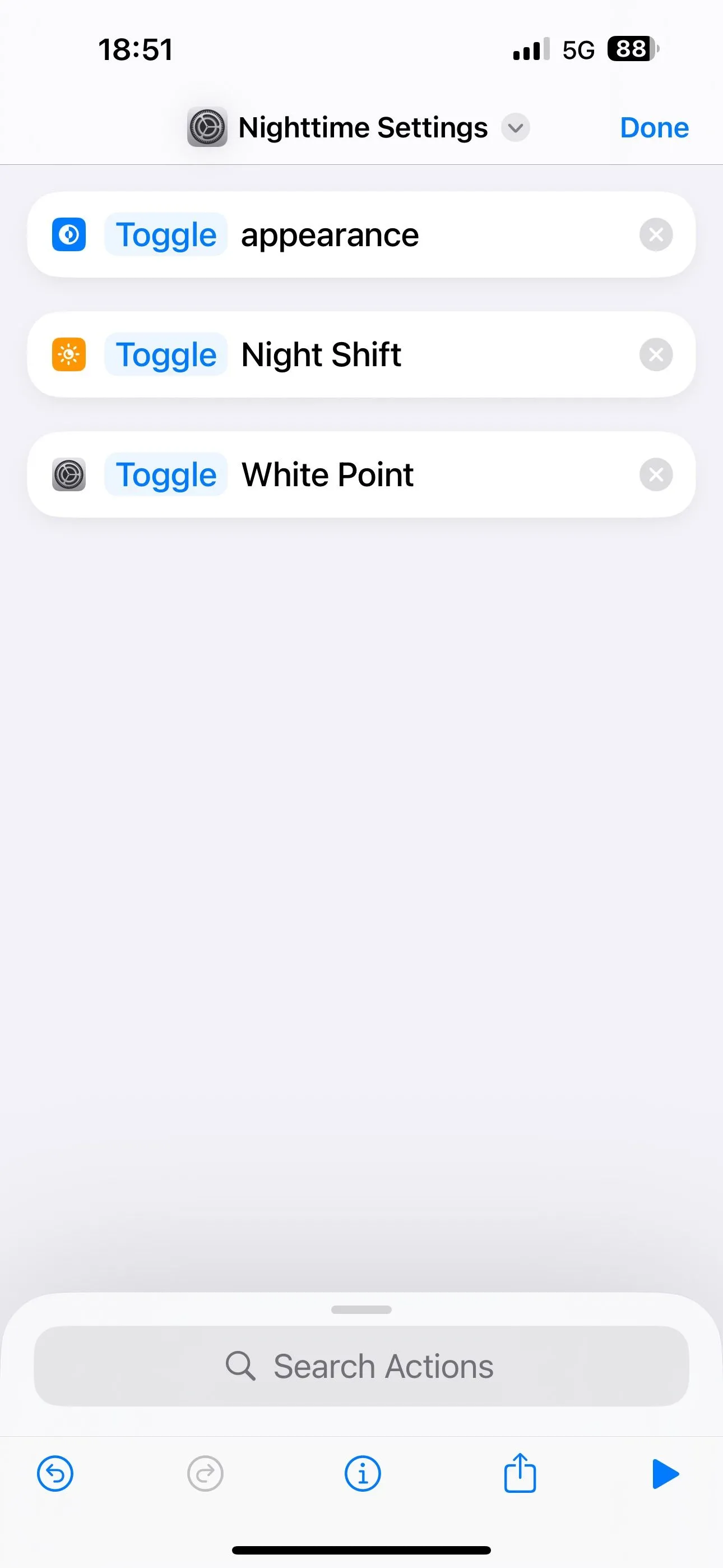 Đổi tên phím tắt trong ứng dụng Phím tắt iPhone thành "Cài đặt Ban đêm" để dễ dàng quản lý.
Đổi tên phím tắt trong ứng dụng Phím tắt iPhone thành "Cài đặt Ban đêm" để dễ dàng quản lý.
Khi hoàn tất, chạm vào “Xong” ở góc trên cùng bên phải. Phím tắt của bạn đã sẵn sàng sử dụng.
Khi muốn kích hoạt, bạn có thể quay lại ứng dụng Phím tắt và chạm vào nó. Hoặc, bạn có thể kích hoạt phím tắt từ Màn hình chính của iPhone. Để làm điều này, thêm một tiện ích (widget) cho ứng dụng Phím tắt vào Màn hình chính và cấu hình nó với phím tắt này. Sau đó, chạm vào ô phím tắt trong tiện ích để chạy.
Tạo Tự Động Hóa Kích Hoạt Theo Lịch Trình
Trong khi việc kích hoạt thủ công có lợi ích riêng, bạn có thể tạo một Tự động hóa Phím tắt nếu muốn các cài đặt được bật tại một thời điểm cụ thể hoặc khi các điều kiện khác được đáp ứng. Chúng ta sẽ cùng xem cách thiết lập một tự động hóa để kích hoạt tại một thời điểm cụ thể. Bạn sẽ cần tạo hai tự động hóa cho việc này: một để bật các cài đặt vào ban đêm và một để tắt chúng vào buổi sáng.
Để tạo một tự động hóa, mở ứng dụng Phím tắt và chạm vào tab “Tự động hóa”. Chạm vào “+” ở góc trên cùng bên phải để tạo tự động hóa mới. Tiếp theo, chọn “Thời gian trong ngày” và đặt thời gian trong ngày bạn muốn bật các cài đặt. Đặt tần suất “Lặp lại” là Hàng ngày và chọn tùy chọn “Chạy ngay lập tức”. Chạm “Tiếp”.
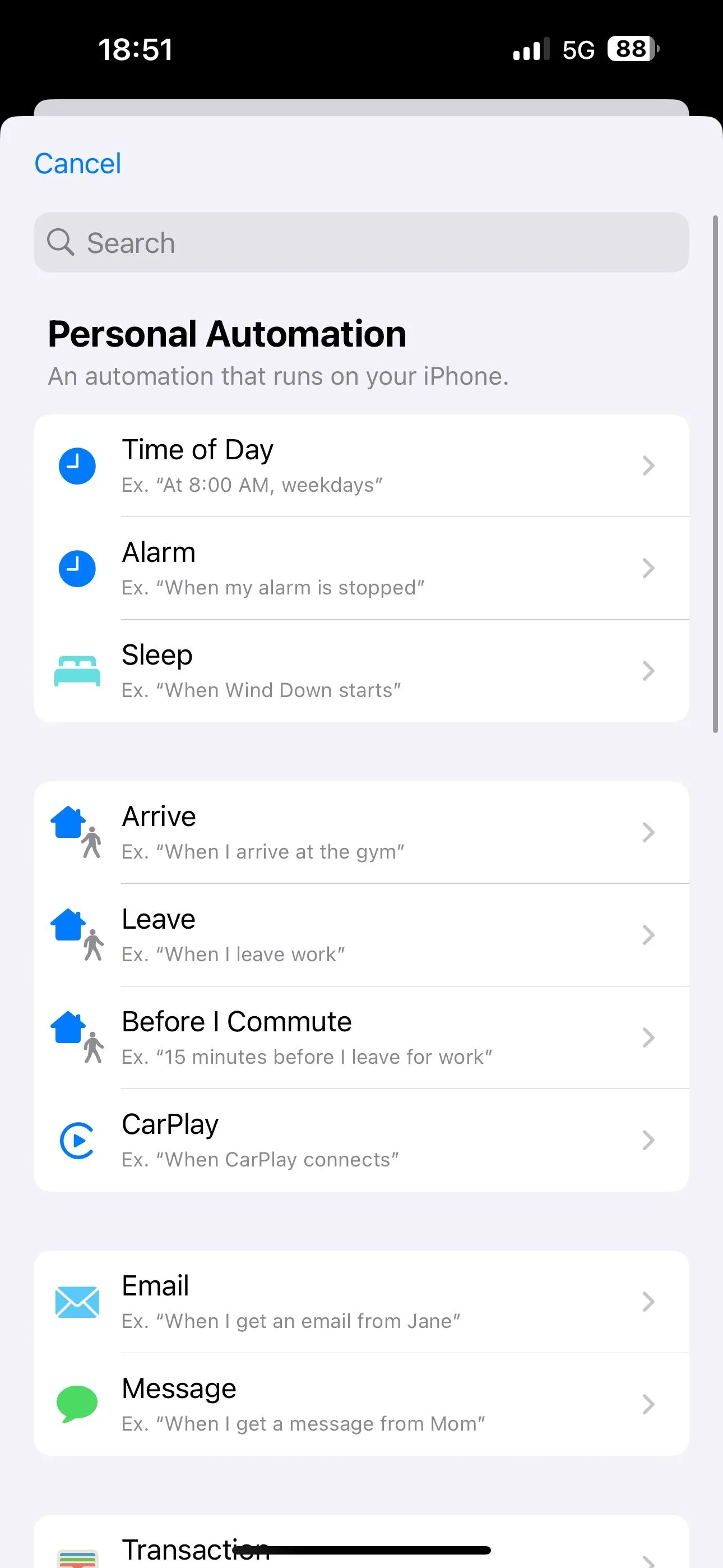 Chọn điều kiện "Thời gian trong ngày" để tạo tự động hóa mới trong ứng dụng Phím tắt iPhone, kích hoạt cài đặt ban đêm theo lịch trình.
Chọn điều kiện "Thời gian trong ngày" để tạo tự động hóa mới trong ứng dụng Phím tắt iPhone, kích hoạt cài đặt ban đêm theo lịch trình.
Bây giờ, chạm vào “Tự động hóa trống mới”. Bạn cũng có thể tạo một phím tắt riêng như đã trình bày ở trên và chọn nó ở đây thay vì tạo một tự động hóa mới. Tại đây, tìm và thêm các hành động “Đặt Giao diện”, “Đặt Night Shift” và “Đặt Điểm trắng”. Đảm bảo chúng hiển thị là “Chuyển Giao diện Tối”, “Bật Night Shift” và “Bật Điểm trắng”. Chạm “Xong”.
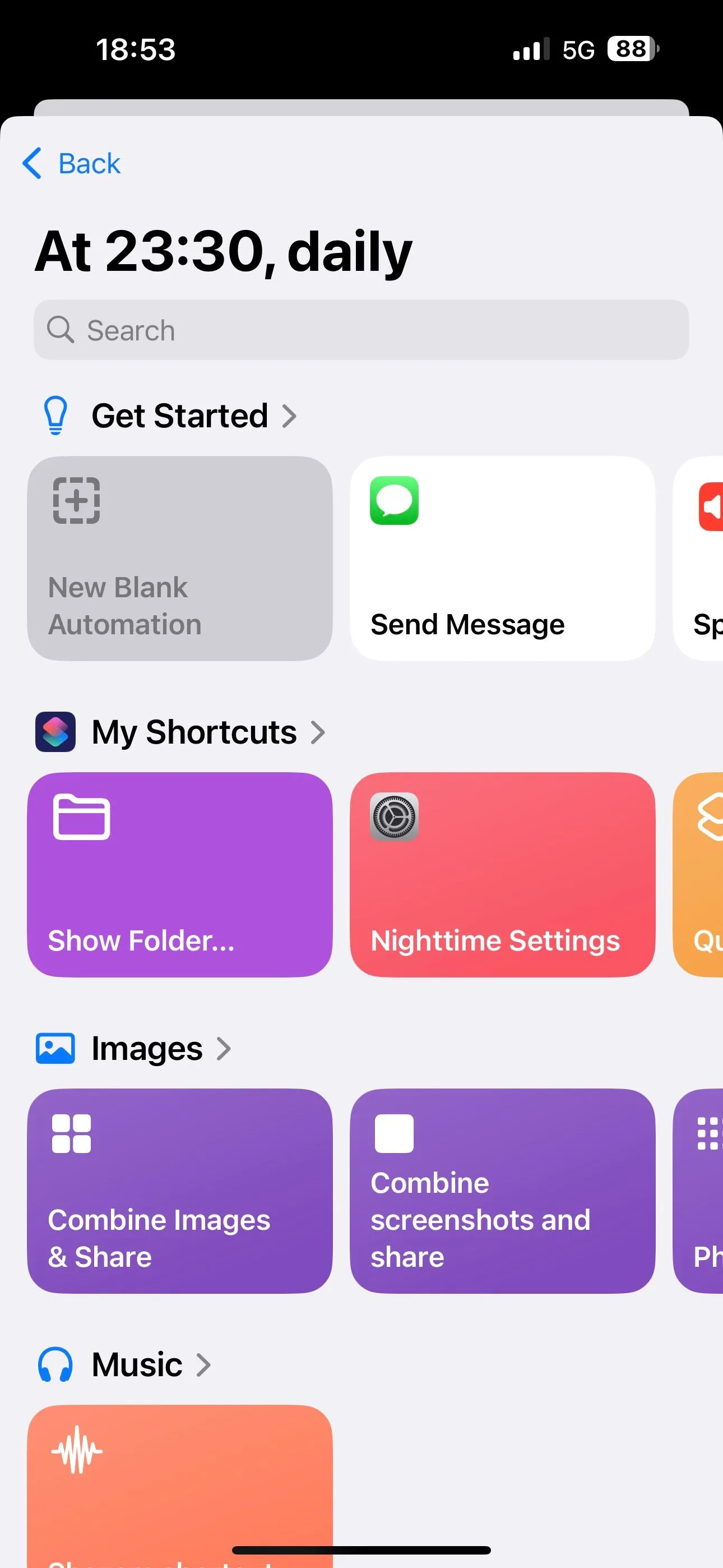 Màn hình chọn hành động chính cho tự động hóa Phím tắt iPhone, bao gồm các tùy chọn điều chỉnh giao diện, Night Shift và Giảm điểm trắng.
Màn hình chọn hành động chính cho tự động hóa Phím tắt iPhone, bao gồm các tùy chọn điều chỉnh giao diện, Night Shift và Giảm điểm trắng.
Khi hoàn tất, hãy tạo một tự động hóa khác làm ngược lại. Đối với tự động hóa này, đặt thời gian là thời điểm bạn muốn các cài đặt ban đêm được tắt. Các hành động phải hiển thị là “Chuyển Giao diện Sáng”, “Tắt Night Shift” và “Tắt Điểm trắng”.
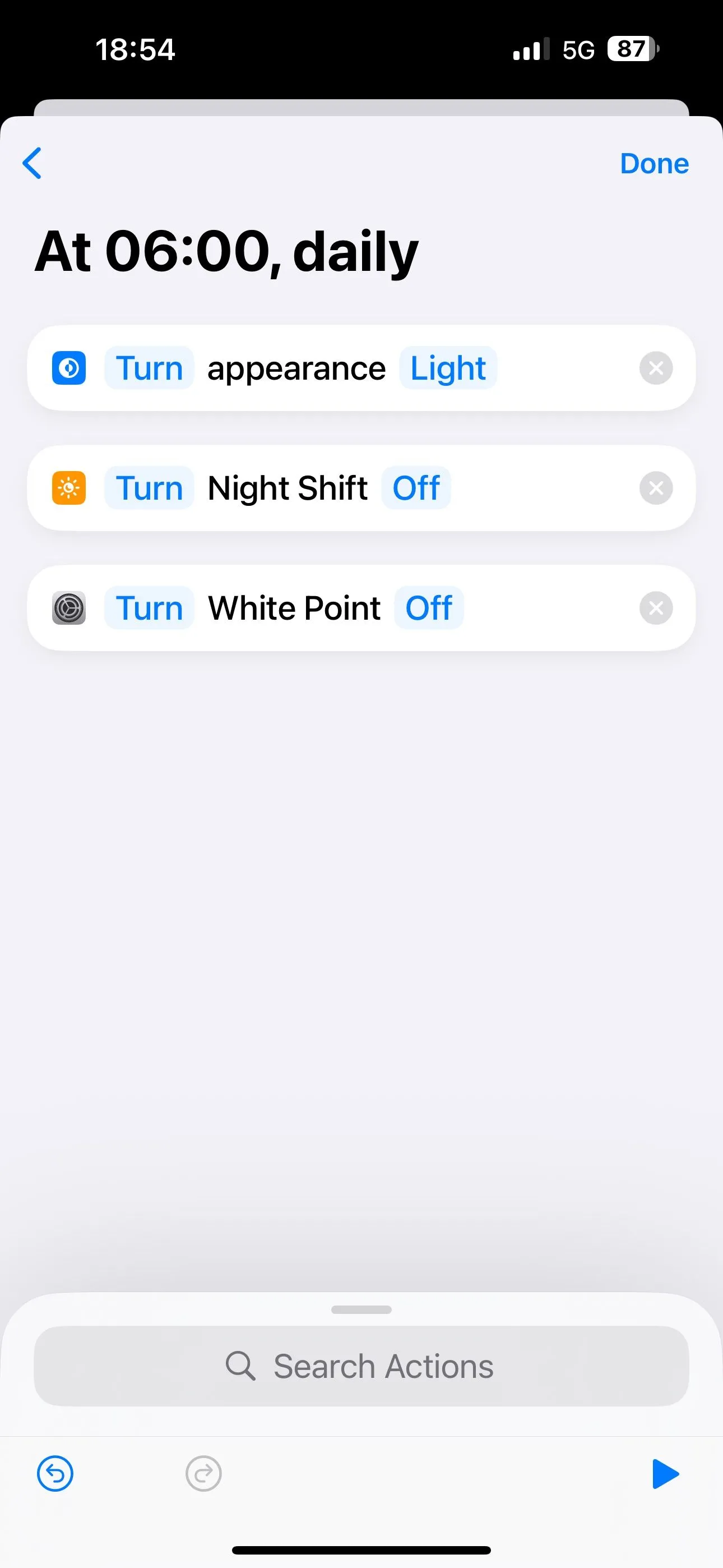 Các hành động "Đặt Giao diện", "Đặt Night Shift" và "Đặt Điểm trắng" được thêm vào một tự động hóa trong ứng dụng Phím tắt iPhone, thiết lập cài đặt ban đêm tự động.
Các hành động "Đặt Giao diện", "Đặt Night Shift" và "Đặt Điểm trắng" được thêm vào một tự động hóa trong ứng dụng Phím tắt iPhone, thiết lập cài đặt ban đêm tự động.
Bạn có thể tùy chỉnh các cài đặt này theo ý thích. Ví dụ, nếu bạn đã sử dụng tính năng chuyển đổi tự động của Apple cho Night Shift và Chế độ Tối, bạn có thể chỉ cần chọn bật Giảm điểm trắng trong khoảng thời gian nhất định thay vì bật tất cả cùng lúc.
Kết Luận
Việc kích hoạt và điều chỉnh các cài đặt Dark Mode, Night Shift và Reduce White Point là một cách hiệu quả để cải thiện đáng kể trải nghiệm sử dụng iPhone vào ban đêm. Những điều chỉnh này không chỉ giúp giảm thiểu tình trạng mỏi mắt, đau đầu do ánh sáng màn hình gây ra, mà còn góp phần bảo vệ sức khỏe thị lực lâu dài và quan trọng hơn là hỗ trợ chất lượng giấc ngủ của bạn.
Một số người có thể đề xuất bật bộ lọc màu Xám (Grayscale Color Filter) như một cách dễ dàng hơn để làm dịu cường độ màn hình vào ban đêm. Tuy nhiên, phương pháp này làm ảnh hưởng đến trải nghiệm hình ảnh tổng thể của iPhone. Mặc dù có thể hữu ích nếu bạn chỉ đọc sách điện tử vào buổi tối, nhưng nó không lý tưởng cho các hoạt động khác như xem video, duyệt web hay chơi game.
Việc đầu tư một chút thời gian để thiết lập các tính năng trên sẽ mang lại lợi ích lớn cho sức khỏe và sự thoải mái của bạn. Hãy thử áp dụng ngay các hướng dẫn từ “Trang Tin Công Nghệ” để biến chiếc iPhone của bạn thành công cụ giải trí và làm việc thân thiện hơn với đôi mắt vào buổi tối. Đừng ngần ngại để lại bình luận và chia sẻ kinh nghiệm của bạn về việc tối ưu iPhone cho ban đêm nhé!